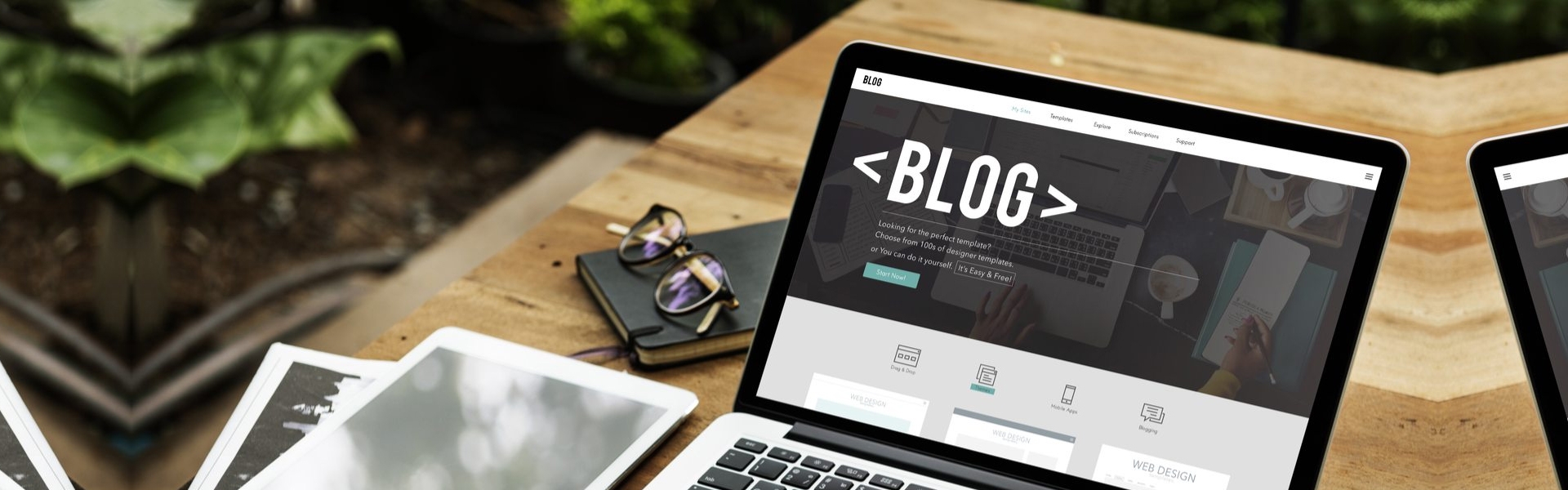
Webmin Kurulumu
İçindekiler
Webmin, Unix benzeri sistemler için web tabanlı sistem yapılandırma aracıdır. Debian üzerine webmin kurulumu yapacağız.
Webmin UNIX/Linux sistem yöneticileri için hazırlanmış bir web yönetim aracıdır. Webmin bsd-like lisansı ile dağıtılmakta. Açık kaynak kodlu olduğundan elbette benzerleri gibi dünyanın birçok yerinden insan tarafından geliştirilmekte. Ancak projenin başlatıcısı Jamie Cameron isminde bir Open Source gönüllüsü.
Webmin kurulması için sunucmuzda apache web server kurulu olmalıdır.
ssh ile web sunucumuza bağlanıyoruz.
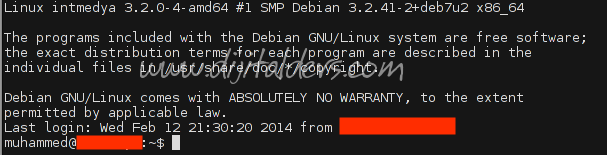
Öncelikle sistemimizi güncelliyoruz.
Apache'nin Yüklenmesi :

Kurulumdan sonra direk sunucunuzun ip adresini web tarayıcınıza girerseniz apachenin çalıştığına dair "It works" mesajını görebilirsiniz.

Eğer suncunuzun ip adresini bilmiyorsanız şu komutla bulabilirsiniz
Mysql'in Yüklenmesi :
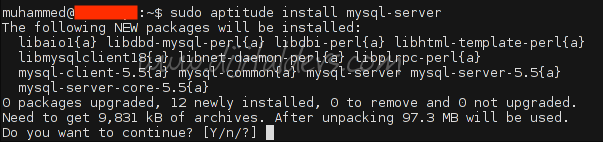
kurulumun bir aşamasında size mysql root kullanıcısı için şifre tanımlamanız istenecektir.
mysql'i daha güvenli hale getirmek için aşağıdaki adımları uyguluyoruz.
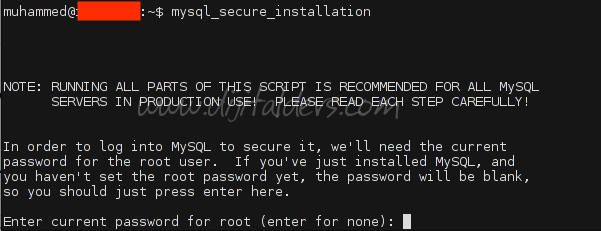
şifrenizi girdikten sonra size mysql root şifrenizi değiştirmek isteyip istemediğiniz sorulacak. Eğer şifre tanımladıysanız N deyip geçiyoruz.
Bundan sonra bize mysql'e kullanıcı adı ve şifresi rastgele olan kullanıcılarına izin verip vermediğimiz, ağ üzerinden root kullanıcısına uzaktan bağlantısına izin verip vermediğimiz, herkese açık olan test adlı veri tabanını silmek isteyip istemediğimiz, yetki tablolarının yeniden yüklenmesini isteyip istemediğimiz soruluyor ve hepsine Y diyerek mysql güvenlik ayarlarını tamamlıyoruz.
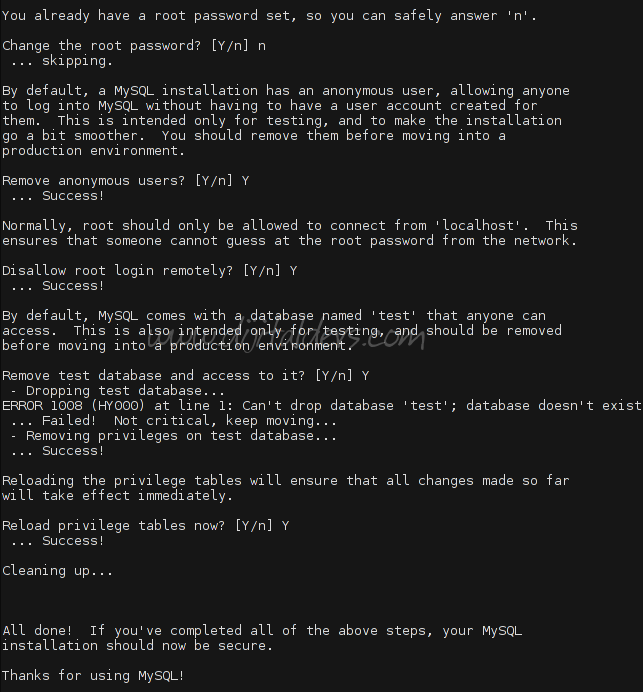
PHP'nin Yüklenmesi :
Eğer Debian 7 kullanıyorsanız php5-suhosin'i listeden kaldırın.
Ayrıca kurulumda aşağıdaki gibi bir bağımlılık sorununu alırsanız Y deyip ilerleyin.
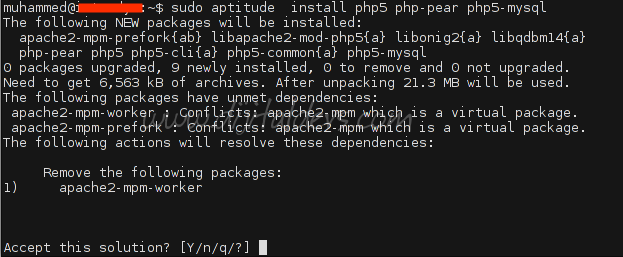
şimdi apacheyi restart edelim...

Webmin kurmak için gerekli perl paketlerini sisteme yüklüyoruz:

/etc/apt/sources.list dosyasını açıp içerisine aşağıdaki depoları ekliyoruz.
deb http://webmin.mirror.somersettechsolutions.co.uk/repository sarge contrib

Webmin için gerekli GPG anahtarını sisteme tanıyoruz
wget http://www.webmin.com/jcameron-key.asc
apt-key add jcameron-key.asc
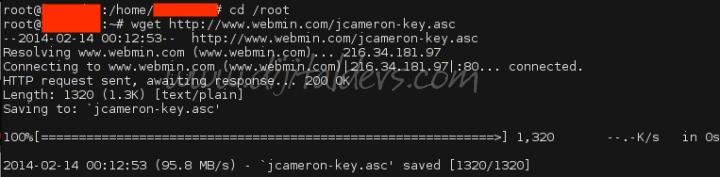
Webmin kurulum komutunu veriyoruz:
aptitude install webmin
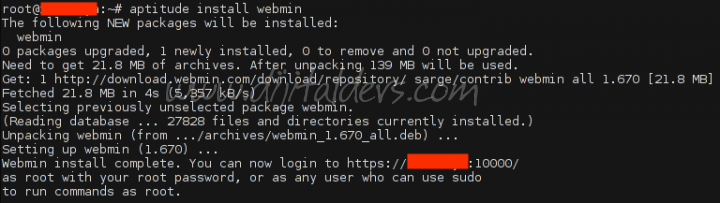
Webmin arayüzüne https://VPSipadresiniz:10000/ adresinden baglanabilirsiniz artık.
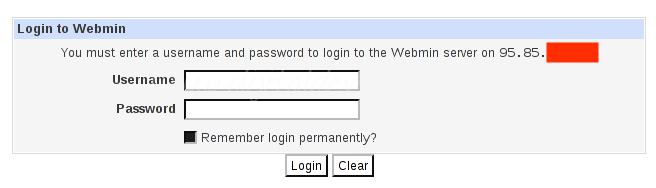
kullanıcı adı sunucuyu kurduğunuz kullanıcı adı ve şifresi.
Ancak fark ettiyseniz sertifika hatası aldıktan sonra bu sayfaya girdik.
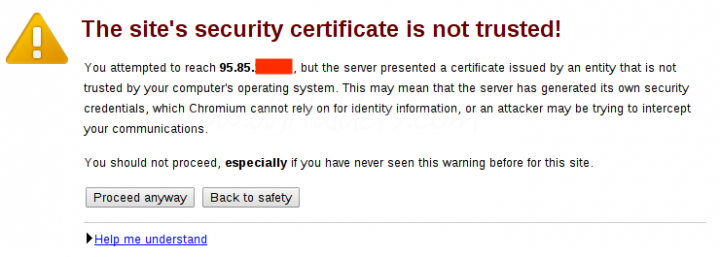
bunun anlamı webmin tarafından kullanılan sertifikanın 3. bir sertifika onaylayıcı tarafından onaylanmış bir sertifika olmadığıdır.
Webmin tarafından oluşturulan varsayılan SSL sertifikası tanınmış bir sertifika yetkilisi tarafından verilmediğinden böyle olmaktadır.
Bu durumdaki güvenlik sorunu; bir saldırgan teorik olarak sizin sunucudaki trafiği bir başka makineye yönlendirebilir ve bu da sertifikayı az güvenli yapar. Teorik olarak bir saldırganın düzgün bir SSL sertifikası kullanılmış bir sunucuda bunu yapması normalde mümkün değildir.
Ağ trafiğiniz her şeye rağmen şifrelidir ve böylece ağ bağlantısını dinleyen saldırganlara karşı mevcut oluşturulmuş özel sertifika güvenlik sağlamaktadır.
Eğer bağlandığınız Webmin sunucusunun gerçekten kendi sunucunuz olduğundan gerçekten emin olmak istiyorsanız, tek çözüm Verisign gibi bir yetkili sertifika satan firmadan sertifika sipariş etmektir. Bu sertifika sunucu adı ile ilişkilidir ve web tarayıcıları bunu kabul edilecektir.
Bu sertifikadosyası / etc / webmin / miniserv.pem altına yerleştirilir ve mevcut miniserv.pem dosyayla aynı sertifika + anahtar (certifcate+key) biçiminde olması gerekmektedir.
Bir sertifikaı istemek için, şu adımları izleyin:
Aşağıdaki komutu çalıştırın. Bu özel anahtar dosyası key.pem yaratacaktır. (private key)
Aşağıdaki komutu da çalıştırın. Bu certificate signing request (CSR) dosyasını oluşturacaktır.
Bu işlem için sorduğunda , www.yourserver.com gibi, URL kullanılan sunucunuzun tam bilgisayar adını girin. Bu sertifika imzalama isteği req.pem ( CSR ) dosyası yaratacak
Kullandıkları yöntem ne olursa olsun sertifika yetkilisine CSR dosyasını gönderin. Onlar da size şu şekilde bir içerikle başlayan ----- BEGIN BELGESİ ----- bir dosyayı geri göndermeleri gerekir. Bu dosya cert.pem şeklindedir.
En son olarak özel anahtarınız (private key) ve sertifikayıı birleştirin.
Yeni anahtarı kullanmak için ( SSL modunda çalıştığından emin olmak için ) webmin'i restart edin.
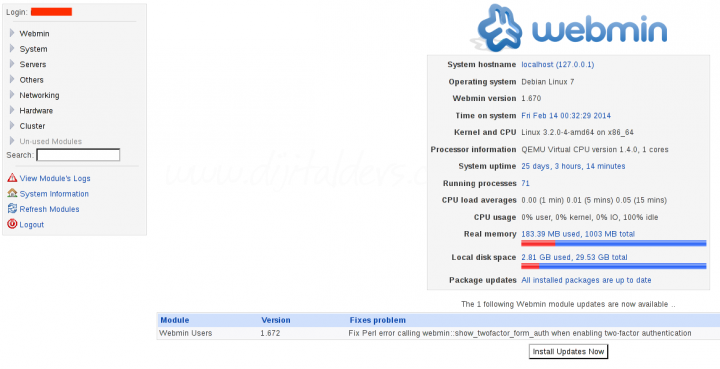
Soldaki Webmin Configuration menüsünden Port and Adress Menüsüne giriyoruz.
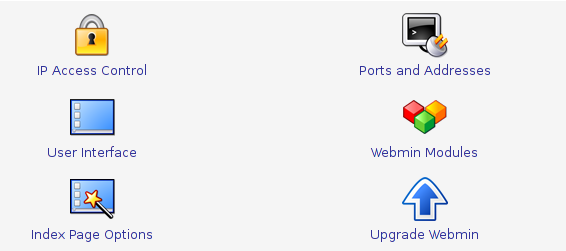
Şimdi sunucumuzu daha güvenli hale getirmek için bir firewall kuralım. CSF bu anlamda güzel bir firewalldur.
Bunun için ssh ile sunucuya bağlanıp aşağıdaki komutları veriyoruz
tar -xzf csf.tgz
cd csf
sh install.sh
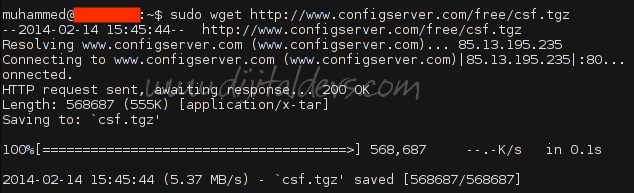
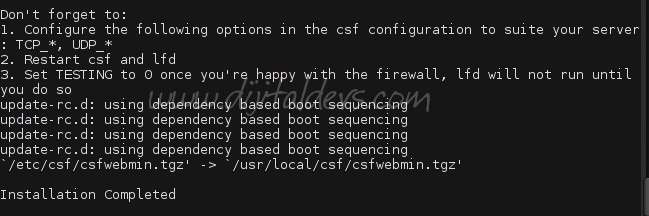
Webmin üzerinde şu adrese gidiyoruz:
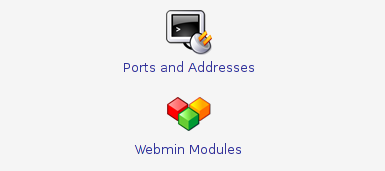
Install Module / From local file bölümüne aşağıdaki adresi yazıyoruz
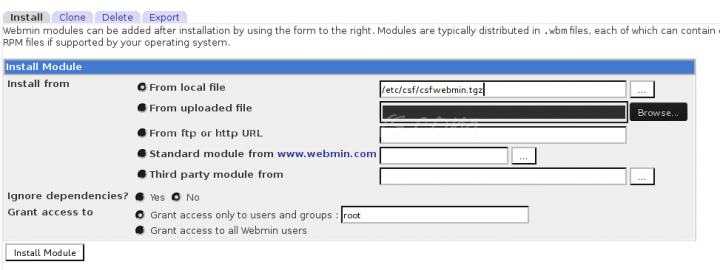

System menüsü altında ConfigServer Security & Firewall seçeneğini görebilirsiniz.
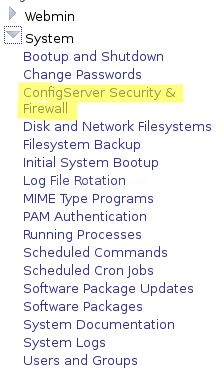
CSF ilk açıldığında şuna benzer bir uyarı alabilirsiniz:
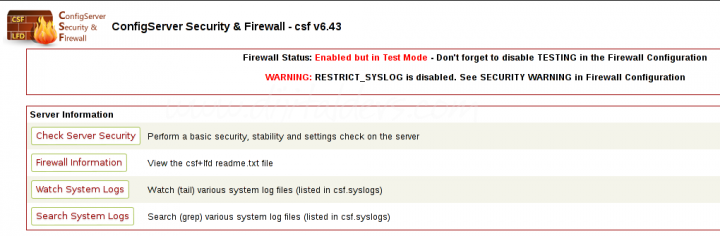
Firewall Configuration kısmına girip SECURITY WARNING başlığı altındaki RESTRICT_SYSLOG kısmındaki değeri 3 yapmalısınız.
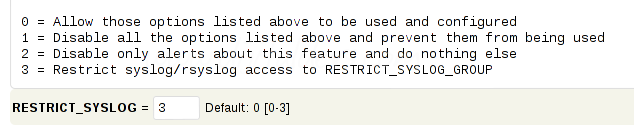
Şu an CSF çalışıyor fakat test modunda yani sistemin güvenliği için herhangi bir işlem yapmıyor. Test moddan çıkartıp sistemin güvenliğini CSF ye devretmeden önce bir takım ayarları yapmalısınız.
 Türkiye (Türkçe)
Türkiye (Türkçe) Worldwide (English)
Worldwide (English) 0850 780 4800
0850 780 4800 Bilgi Bankası
Bilgi Bankası
 Destek Sistemi
Destek Sistemi
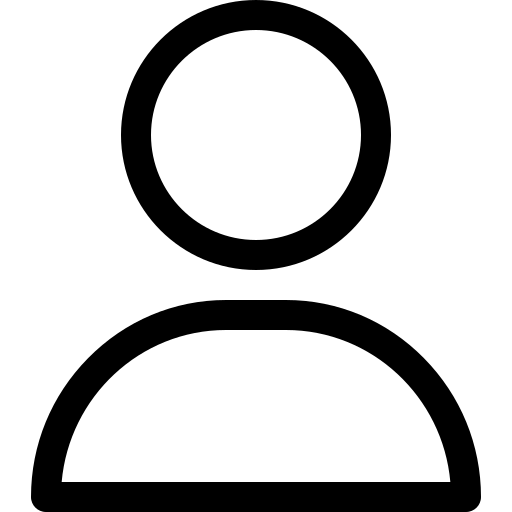 Giriş Yap
Giriş Yap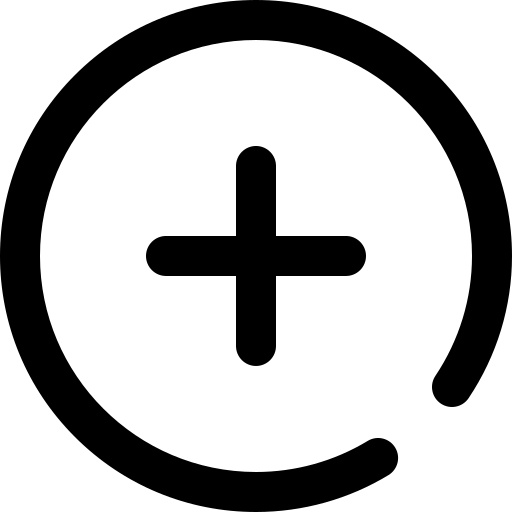 Hesap Oluştur
Hesap Oluştur